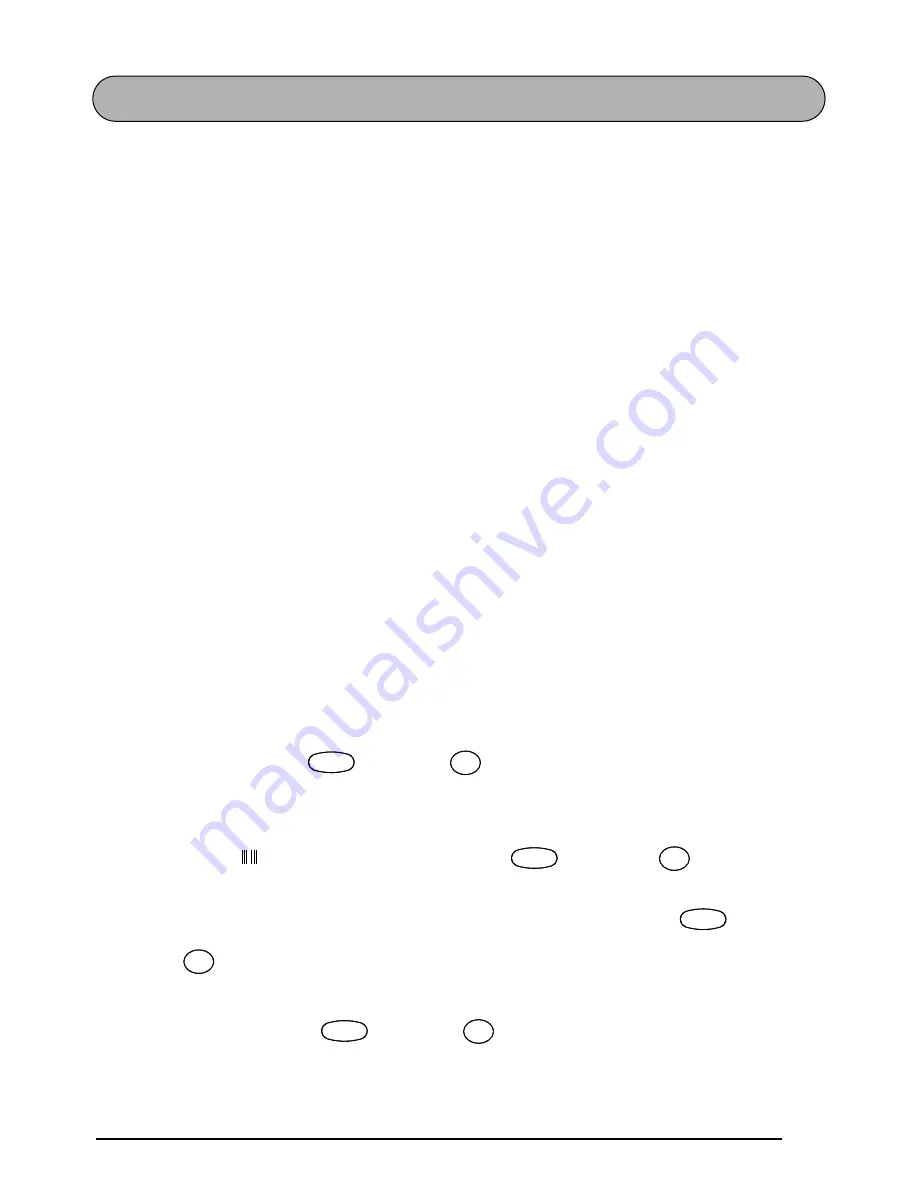
51
FUNCIÓN DE CÓDIGO DE BARRAS
La función de Código de barras, que permite imprimir códigos de barras como parte de las eti-
quetas, es una de las características más avanzadas de la máquina.
☞
En esta sección explicaremos cómo introducir un código de barras en su texto. No tiene
el propósito de ser una introducción amplia al concepto de los códigos de barras. Para
encontrar información más detallada al respecto, consulte uno de los muchos libros dis-
ponibles en el mercado.
Como esta máquina no ha sido específicamente diseñada para hacer etiquetas de códi-
gos de barras, es posible que algunos lectores de códigos de barras no puedan leer las
etiquetas.
Imprima los códigos de barras con tinta negra sobre fondo blanco.
Cuatro parámetros distintos le permitirán crear códigos de barras personalizados.
PARÁMETRO
AJUSTES
PROTOCOL
CODE 39, I-2/5, EAN13, EAN8,
UPC-A, UPC-E, EAN128
WIDTH (anchura del código de barras)
LARGE, SMALL
UNDER#S (caracteres impresos debajo
ON, OFF
del código de barras)
CHECK DIG. (dígito de comprobación)
OFF, ON
Los ajustes predeterminados son CODE 39 PROTOCOL, LARGE WIDTH, UNDER#S, ajustado
a ON, y CHECK DIG. ajustado a OFF.
☞
Se recomienda imprimir los códigos de barras con la función de Margen de cinta ajus-
tada a FULL y el parámetro WIDTH del código de barras ajustado a LARGE, porque de
lo contrario los códigos de barras pueden resultar difíciles de leer.
Para utilizar la función de código de barras:
1
Mantenga presionado
y presione
una vez.
☞
Para cambiar los datos o parámetros de un código de barras que ya había sido
creado, coloque el cursor debajo de la mitad derecha de la marca de código de
barras (
) antes de mantener presionado
y presionar
.
Un bloque solamente puede contener un código de barras. Si ya había introducido
un código de barras en el bloque cuando mantenga presionado
y presionar
aparecerá el mensaje de error “1 BARCODE PER BLOCK!”.
Para abandonar la función de Código de barras sin realizar ningún cambio, man-
tenga presionado
y presione
.
2
Escriba los datos del nuevo código de barras o edite el antiguo.
Code
Code
í
I
í
I
Barcode
Code
Code
í
I
í
I
Barcode
Code
Code
í
I
í
I
Barcode
Code
Code
í
I
í
I
Barcode
Summary of Contents for P-Touch 2400
Page 5: ...1 Getting Started ...
Page 30: ...26 ...
Page 31: ...27 Learning the Ropes ...
Page 49: ...45 For Your Information ...
Page 126: ......
Page 128: ......
Page 129: ...GUIA DE INSTRUCCIONES ...
Page 202: ...Printed in China LA0986001A ...
















































